Cov txheej txheem:
- Kauj Ruam 1: Sib Sau Cov Ntaub Ntawv
- Kauj ruam 2: Hloov kho Windows Registry
- Kauj ruam 3: Siv Hack
- Kauj ruam 4: Troubleshooting

Video: Hloov kho Windows kom pom qhov twg tau thaij duab: 4 Kauj Ruam

2024 Tus sau: John Day | [email protected]. Kawg hloov kho: 2024-01-30 09:29
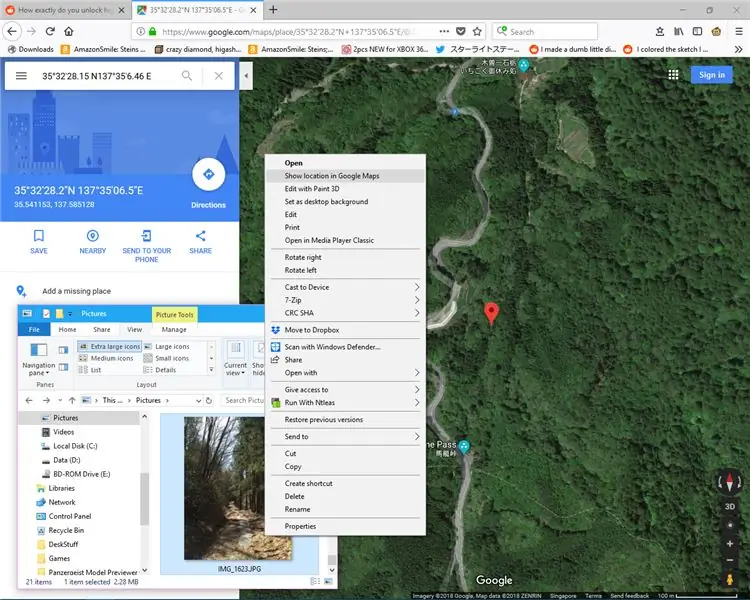
Taw qhia
Koj puas tau saib dhau los ntawm koj cov duab ncig tebchaws thiab pib xav tsis thoob tias koj coj lawv mus qhov twg? Lub nroog me me uas koj tau nres hauv tsib xyoos dhau los, yog qhov uas koj muaj kas fes zoo tshaj plaws? Thaum koj tau hloov kho Windows siv phau ntawv qhia no, koj yuav tuaj yeem hu ib daim duab qhia chaw uas koj coj koj cov duab - nrog tsuas yog ob peb nias.
Ceev faj
Phau ntawv qhia no xav tau "qee qhov kev sib dhos" - nws yuav pab yog tias koj muaj kev nkag siab yooj yim ntawm Windows Registry ua li cas, thiab yuav ua li cas thiaj ua cov ntawv yooj yim (. BAT). Yog tias koj tsis ua, koj tseem tuaj yeem sim ua raws cov kauj ruam, tab sis nws yuav nyuaj rau txheeb xyuas qhov tsis raug yog tias koj ua yuam kev.
Phau ntawv qhia no yog txhais rau Windows 10. Yog tias koj muaj Windows qub dhau los, thawj kauj ruam tseem yuav ua haujlwm, tab sis koj yuav tsum tau ua qee yam txawv ntawm "Hloov Kho Windows Registry" theem. Hmoov tsis zoo, vim tias kuv tsis muaj lub tshuab nrog lub Windows qub dua, kuv tsis tuaj yeem pab koj nyob ntawd; koj yuav tsum tau saib mus rau lwm qhov kom tau txais kev pab nrog qhov ntawd.
Qhov kev nyiag no tsuas yog ua haujlwm ntawm cov duab thaij nrog lub xov tooj lossis GPS siv lub xov tooj. Feem ntau cov xov tooj tshiab niaj hnub no yuav cia li khaws cov ntaub ntawv chaw nyob rau txhua daim duab uas lawv yees duab - yog tias lawv tshwm sim muaj cov ntaub ntawv chaw nyob. Nws yuav tsis ua haujlwm hauv cov xwm txheej hauv qab no:
- Daim duab tau yees nyob rau thaj tsam uas lub xov tooj lossis lub koob yees duab tsis tuaj yeem txiav txim siab nws tus kheej qhov chaw, xws li thaj chaw sab hauv tsev.
- Daim duab tau yees thaum lub xov tooj qhov chaw pabcuam raug kaw, xws li hauv "hom dav hlau".
- Cov ntaub ntawv qhov chaw nyob tau raug tshem tawm. Piv txwv li, thaum koj rub daim ntawv theej duab rau Facebook, cov ntaub ntawv qhov chaw ntawm daim ntawv theej tawm feem ntau raug tshem tawm.
Kauj Ruam 1: Sib Sau Cov Ntaub Ntawv
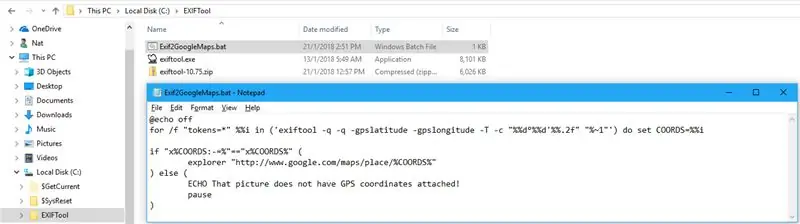
Txhawm rau pib, koj yuav xav tau Phil Harvey's ExifTool program. Qhov no tuaj yeem pom ntawm Mr. Harvey tus kheej nplooj ntawv ntawm Queen's University lub vev xaib:
owl.phy.queensu.ca/~phil/exiftool/
Rub lub Windows ua tiav pob thiab rho tawm nws mus rau daim nplaub tshev C: / EXIFTool. Hloov lub npe EXE cov ntaub ntawv rau "exiftool.exe".
Kuv tau txuas ib daim ntawv hu ua "Exif2GoogleMaps.bat" - rub nws mus rau tib daim ntawv. Yog tias koj xav paub lossis xav tsis thoob, cov ntsiab lus ntawm cov ntawv yog raws li hauv qab no:
@echo offfor /f "tokens =*" %% i hauv ('exiftool -q -q -gpslatitude -gpslongitude -T -c "%% d ° %% d' %%. 2f" "%~ 1" ') teeb COORDS = %% i yog "x%COORDS:-=%" == "x%COORDS%" (explorer "https://www.google.com/maps/place/%COORDS%") lwm (ECHO Daim duab ntawd tsis muaj GPS saib xyuas txuas! Ncua)
Raws li koj tuaj yeem pom, cov ntawv ua haujlwm zoo nkauj ncaj. Nws siv ExifTool los nyeem GPS tswj hwm cov duab, ua kom lawv nyob hauv txoj kev uas Google Maps tuaj yeem nkag siab. Yog tias ExifTool ua tiav pom cov kev tswj hwm, cov ntawv ua haujlwm qhib lub vev xaib hauv lub khoos phis tawj lub browser qub, taw tes rau lub hom phiaj ua haujlwm hauv Google Maps. Txwv tsis pub, nws yuav tawm lus qhia koj tias daim duab tsis muaj GPS tswj hwm.
Kauj ruam 2: Hloov kho Windows Registry
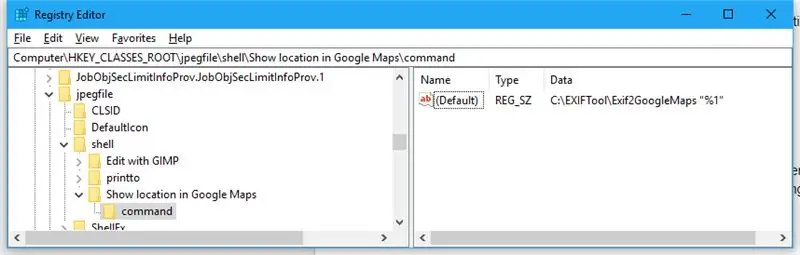
Tom ntej no, peb yuav tsum teeb tsa Windows Registry kom txoj cai-nyem rau ntawm-j.webp
- Qhib Registry Editor. (Nyem rau Start button, tom qab ntawd ntaus "regedit" thiab nias Enter.)
- Hauv Registry Editor, mus rau tus yuam sij hauv qab no: HKEY_CLASSES_ROOT / jpegfile / shell
- Txoj cai-nias ntawm "lub plhaub" qhov tseem ceeb, thiab xaiv Tshiab / Ntsiab. Qhov no yuav ua rau tus yuam sij tshiab tshwm nyob rau hauv "plhaub", thiab qhia koj lub npe. Npe tus yuam sij tshiab "Qhia qhov chaw hauv Google Maps".
- Txoj cai-nias rau ntawm "Qhia qhov chaw hauv Google Maps" tus yuam sij, thiab rov xaiv dua/Ntsiab. Lub npe tseem ceeb no "hais kom ua".
- Nyem rau ntawm "hais kom ua" tus yuam sij qhib nws. Txoj cai-nyem rau ntawm "(Default)" tus nqi hauv sab xis pane, thiab xaiv "Hloov kho". Tus Sau Npe Sau Npe yuav nug koj txog cov ntaub ntawv muaj txiaj ntsig; sau cov hauv qab no: C: / EXIFTool / Exif2GoogleMaps "%1"
Thaum koj ua tiav, Windows Registry yuav tsum zoo ib yam li cov duab saum toj no, thiab kev hloov kho yuav tsum ua tiav.
Kauj ruam 3: Siv Hack
Siv qhov hack no yooj yim zoo nkauj. Txoj cai-nyem rau ntawm ib daim duab JPG, thiab qhov kev xaiv "Qhia Qhov Chaw hauv Google Maps" yuav tsum yog nyob rau sab xis-nias cov ntawv qhia zaub mov. Xaiv nws, thiab yog tias daim duab muaj cov ntaub ntawv chaw nyob, koj lub vev xaib yuav qhib ib lub tab tshiab nrog daim duab qhov chaw nyob hauv Google Maps.
Kauj ruam 4: Troubleshooting
Kuv tau nyem rau ntawm daim ntawv JPG, tab sis qhov kev xaiv "Qhia qhov chaw hauv Google Maps" tsis tshwm
Feem ntau yuav yog koj lub npe Windows tau teeb tsa los hla tus yuam sij jpegfile nrog lwm yam. Muaj ob txoj hauv kev, ob qho uas koj tuaj yeem kho siv Registry Editor:
- Tej zaum koj yuav muaj cov neeg siv qib hla dhau. Txhawm rau kho qhov no, mus rau HKEY_CURRENT_USER Software Software Classes. Yog tias koj pom "jpegfile" tus yuam sij hauv daim nplaub tshev ntawd, tus yuam sij ntawd tej zaum yuav cuam tshuam qhov tseem ceeb hauv paus. Cias ua raws cov txheej txheem ib yam uas koj tau ua rau HKEY_CLASSES_ROOT / jpegfile, tab sis ua rau HKEY_CURRENT_USER Software Software Classes jpegfile xwb.
- Tej zaum koj yuav tau teeb tsa tus neeg saib duab thib peb uas cuam tshuam rau chav kawm jpegfile. Hauv qhov no, koj yuav tsum nrhiav tus yuam sij tsim nyog hauv HKEY_CLASSES_ROOT lossis HKEY_CURRENT_USER Software Software Classes; hauv kuv rooj plaub nws yog HKEY_CLASSES_ROOT / XnView.jpg. Ib zaug ntxiv, thaum koj pom tus yuam sij raug, cov txheej txheem yuav luag zoo ib yam.
Thaum kuv xaiv "Qhib Qhov Chaw hauv Google Maps", lub khoos phis tawj qhib Google Maps hauv qhov browser kuv tsis nyiam (feem ntau yog Microsoft Edge)
Cov ntawv yuav ib txwm siv koj lub khoos phis tawj lub browser pib teeb tsa. Txhawm rau kho qhov no, teeb tsa koj lub browser ua ntej rau qee yam uas koj nyiam.
Thaum kuv xaiv "Qhib Qhov Chaw hauv Google Maps", lub khoos phis tawm muab qhov yuam kev xws li "Tshawb Nrhiav Exif2GoogleMaps.bat". LOS YOG: Thaum kuv xaiv "Qhib Qhov Chaw hauv Google Maps", Kuv pom lub qhov rai dub nrog qhov ua yuam kev xws li "Cov ntaub ntawv tsis pom: exiftool.exe"
Cov ntaub ntawv tsis nyob hauv daim nplaub tshev raug. Thov txheeb xyuas Kauj Ruam 1 ntxiv, thiab xyuas kom meej tias exiftool.exe thiab Exif2GoogleMaps.bat yog ob qho tib si hauv C: / EXIFTool.
Thaum kuv xaiv "Qhib Qhov Chaw hauv Google Maps", lub khoos phis tawj qhib Google Maps, tab sis nws yog qhov tseeb uas qhia qhov tsis raug (piv txwv li nyob hauv nruab nrab hiav txwv)
Nws zoo li ExifTool cov ntawv tso tawm tsis tuaj yeem nyeem tau raug los ntawm Google Maps. Qhov no yuav yog vim muaj qhov tshwj xeeb hauv koj lub Windows cov lus teeb tsa, lossis nws yuav yog vim muaj teeb meem nrog cov ntaub ntawv batch. Sim rub tawm thiab siv cov ntawv ua ke los ntawm Kauj Ruam 1 los ntawm qhov koj muaj tam sim no. Yog tias tsis ua haujlwm, thov txim, tab sis kuv yuav tsis tuaj yeem pab koj. Hu rau kuv li cas thiab kuv mam pom qhov kuv tuaj yeem ua tau.
Pom zoo:
AI Pab Qhov Muag (Lub Khoos Phis Tawj Pom Kev Pom Kom Nco Qab Cov Neeg Ua Haujlwm kom Tsom iav Kev Nyab Xeeb): 4 Cov Kauj Ruam

AI Pab Qhov Muag (Lub Koob Yees Duab Lub Koob Yees Duab kom ceeb toom rau cov neeg ua haujlwm kom hnav tsom iav kev nyab xeeb): Nov yog qhov ua piv txwv ntawm lub kaw lus. Thaum lub kaw lus pom tias tau khaws cov laum, nws yuav txiav tawm qhov ceeb toom tsom iav kev nyab xeeb. Txhawm rau sawv cev rau qhov muaj kev ceeb toom tsom iav kev nyab xeeb, ciam teb ntawm RGB duab yog xim liab hauv qhov kev nthuav qhia v
DIY Logitech Ntshiab Fi Nyob Qhov Twg 2 Rov Tsim Kho & Mini Bluetooth Hais Lus Hloov Kho Hloov Tshiab: 14 Cov Kauj Ruam (nrog Duab)

DIY Logitech Ntshiab Fi Nyob Qhov Twg 2 Rov Tsim Kho & Mini Bluetooth Hais Lus Hloov Kho Hloov Kho: Ib qho ntawm kuv nyiam tshaj plaws qhov no los ua, tab tom noj qee yam kuv pom pheej yig ntawm Kev Ua Siab Zoo, Yardsale, lossis txawm tias cov npe me me thiab ua qee yam zoo dua ntawm nws. Ntawm no kuv pom qhov qub Ipod chaw nres tsheb Logitech Pure-Fi Anywhere 2 thiab txiav txim siab muab nws tshiab
Lub Rooj Tswjhwm Saib qhov pom kev (Tswj Lub Suab Pom Pom Pom Suab): 5 Kauj Ruam

Pawg Thawj Coj Hloov Kho (Tswj Lub Suab Pom Pom Pom Lub Suab): Txhais cov nkauj kom pom lub teeb pom kev zoo nrog qhov kev tsim kho lub teeb pom kev zoo no. Zoo rau DJs, tog, thiab 1: 1 qhia! Hloov kho cov duab hauv qab no
Pom Qhov Pom Pom Pom Pom Lub Koob Yees Duab (TfCD): 15 Kauj Ruam (nrog Duab)

Pom Qhov Pom Pom Pom Pom Lub Koob Yees Duab (TfCD): Cov kev pabcuam paub uas tuaj yeem paub txog kev xav, ntsej muag ntawm tib neeg lossis cov khoom yooj yim tam sim no tseem nyob rau theem pib ntawm kev txhim kho, tab sis nrog kev kawm tshuab, thev naus laus zis no tau nce zuj zus. Peb tuaj yeem cia siab tias yuav pom ntau ntxiv ntawm cov khawv koob no hauv
Yuav Ua Li Cas Tau Txais Cov Nkauj Los Ntawm Txhua Qhov (Haha) Lub Vev Xaib (Ntev Li Koj Tau hnov Nws Koj Yuav Tau Txais Nws Ok Zoo Yog Nws Tau Ntxig Hauv Flash Koj Yuav Tsis Muaj Peev Xwm) EDITED !!!!! Ntxiv Info: 4 Cov Kauj Ruam

Yuav Ua Li Cas Tau Txais Cov Nkauj Los Ntawm Txhua Qhov (Haha) Lub Vev Xaib (Ntev Li Koj Tau hnov Nws Koj Yuav Tau Txais Nws … Ok Zoo Yog Nws Tau Ntxig Hauv Flash Koj Yuav Tsis Muaj Peev Xwm) EDITED !!!!! Ntxiv Cov Lus Qhia: yog tias koj tau mus rau lub vev xaib thiab nws ua nkauj nkauj uas koj nyiam thiab xav tau nws ntawm no yog cov lus qhia rau koj tsis yog kuv qhov txhaum yog tias koj cuam tshuam qee yam (tsuas yog txoj hauv kev nws yuav tshwm sim yog tias koj pib tshem cov khoom yam tsis muaj laj thawj. ) Kuv tuaj yeem tau txais cov nkauj rau
